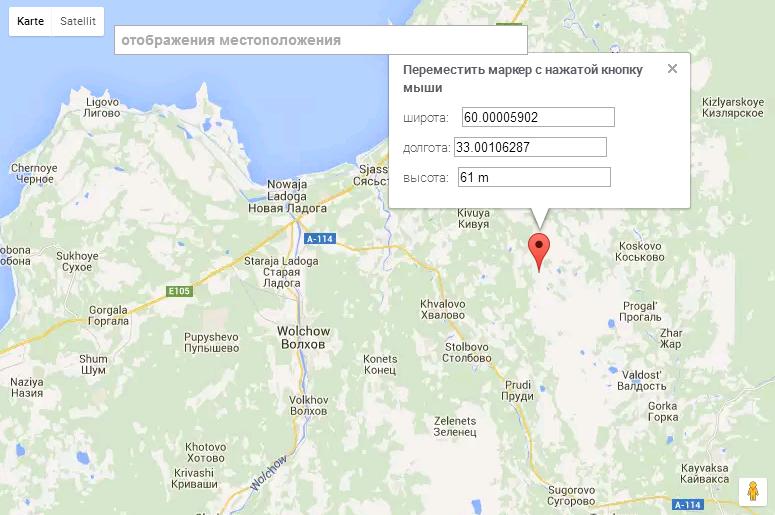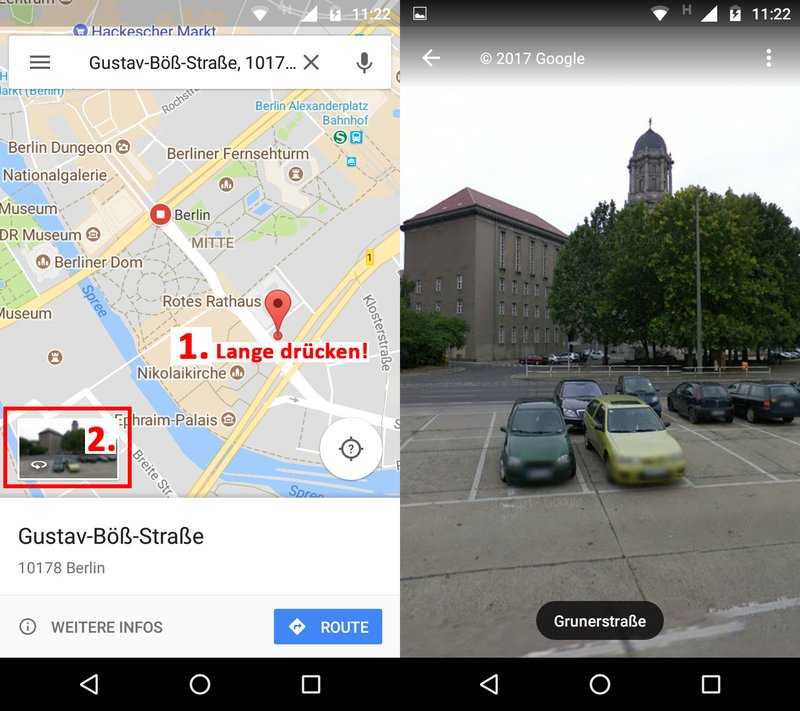Как создать совместную общую карту Google
Позволяет Сервис Google Maps для пользователей Создавайте собственные карты которому другие могут внести свой вклад. может ты сможешь быть Карты являются частными Можно редактировать только по приглашению или разрешить общие изменения. Вы можете добавить в закладки многие из этих карт, созданных пользователями, в разделе «картографический» в Карты Гугл.
Карты Google — это веб-сервис GPS окончательный. Это позволяет найти место или Планирование маршрута Или увидеть мир, не выходя из собственного дома, легко.
Одна из менее часто используемых функций — это возможность Создавайте собственные карты , который затем может быть предоставлен другим пользователям публично или в частном порядке для совместной работы над редактированием. Каждый может внести свой вклад в одну и ту же карту — что отлично подходит для таких вещей, как Планирование отпуска Или создайте список маршрутов, которые нужно пройти во время путешествия, или даже создайте адресную книгу для уникальных мест.
Мы покажем вам, как создавать Google Map Чтобы поделиться им с другими и сотрудничать с ними для редактирования.
1. Создайте совместную карту Google.
Для начала вам необходимо войти в свою учетную запись Google, поэтому сделайте это в первую очередь.
Пришло время создать пустую карту. Для этого нажмите Список -> Ваши места -> Карты.
Если вы когда-либо создавали или просматривали общую карту в прошлом, она появится в этом списке. Вы можете нажать «Просмотреть все свои карты», если хотите отфильтровать этот список по владельцу или дате.
А пока коснитесь Создать карту. В новом окне отобразится пустая карта без названия.
2. Совместное редактирование карт Google
Подготовьте свою карту
Первое, что вам нужно сделать, это дать карте имя. Нажмите на карту без названия, чтобы отредактировать ее. Вы также можете добавить описание, если хотите, хотя это необязательно.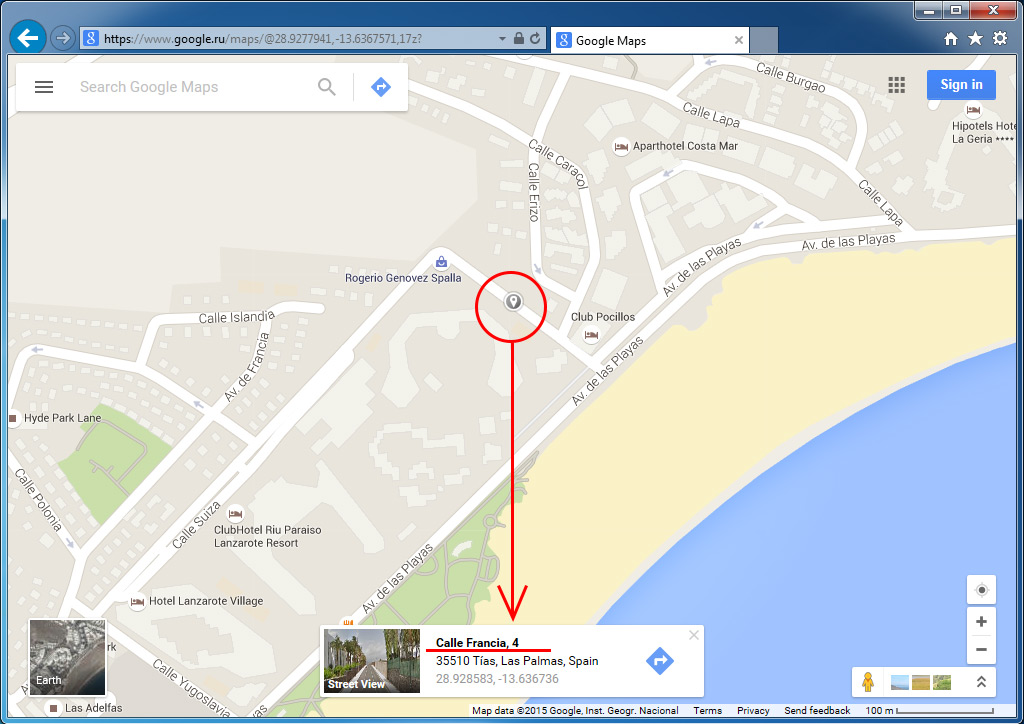 Нажмите спасти Когда вы закончите.
Нажмите спасти Когда вы закончите.
Затем выберите дизайн для своей карты. Щелкните стрелку раскрывающегося списка рядом с базовой картой, чтобы просмотреть параметры. Вы можете выбирать между различными цветовыми схемами или создавать карту на основе спутниковых снимков. Просто нажмите на нужный вариант, и карта автоматически обновится.
Не волнуйтесь, вы можете изменить эти два параметра в любое время, если передумаете.
Создайте свою карту
Теперь вы можете начать создавать свою собственную карту.
Вверху находится поле поиска, в котором вы можете искать конкретные вещи — города, достопримечательности, рестораны и т. Д., Как обычно на Google Maps. На карту будет помещена булавка для всего, что вы здесь ищете.
Например, вы искали ‘Лестер-сквер’ Потому что я хочу закрепить это поле на своей карте. Теперь он отображается в списке слева на временном слое, и я могу нажать наДобавить на картучтобы закрепить его на моей карте навсегда (или, в качестве альтернативы, ничего не делать, если вы просто хотите увеличить где-то для начала).
Слои — это, по сути, способы упорядочить различные объекты на карте. Щелкните имя слоя, чтобы переименовать его, установите флажок, чтобы скрыть или показать его, или щелкните Параметры слоя -> Удалить этот слой удалить их.
- отступать: Отменить последнее действие.
- Воспроизвести: Чтобы отменить откат.
- Определить предметы: Чтобы переместить карту и выбрать объекты. Когда вы выбираете функцию, вы можете нажать наДобавить на карту».
- Добавить метку: Поместите булавку в любое место на карте. Когда вы закончите, вы можете добавить имя, описание, изменить цвет и значок булавки и предоставить вспомогательное изображение.
- Проведите линию: Чтобы вручную нарисовать автомобильные, велосипедные и пешеходные дорожки или нарисовать любую фигуру.
 Чтобы получить представление, щелкните карту для начала, щелкните каждый раз, когда хотите сделать угол, и дважды щелкните, когда закончите. Затем вы можете назвать фигуру и настроить ее стиль.
Чтобы получить представление, щелкните карту для начала, щелкните каждый раз, когда хотите сделать угол, и дважды щелкните, когда закончите. Затем вы можете назвать фигуру и настроить ее стиль. - Добавьте направления: Это добавит новый слой, чтобы вы могли установить начало и конец пути, которые затем будут установлены автоматически.
- Измерьте расстояния и площади: Нажмите на карту, чтобы начать измерение расстояния; Щелкните несколько раз, чтобы выровнять форму и измерить площадь. Это временно, видно только вам и исчезнет, когда вы нажмете что-нибудь еще.
Пример карты
Вот пример карты, которую я создал для поездки в Лондон.
Я использовал инструмент Добавить маршруты Чтобы создать пешеходную дорожку между четырьмя пунктами назначения.
После этого вы путем выбора предметов Чтобы добавить несколько интересных моментов, которые я хотел бы проверить по пути.
Наконец, я сделал провести линию Чтобы создать форму вокруг области, которую я хочу покрыть в первый день поездки.
3. Поделитесь своей совместной картой Google Map
Когда вы будете готовы позволить другим сотрудничать с вами при создании карты, коснитесь مشاركة. Откроется окно для настройки общего доступа.
Чтобы только определенные люди могли иметь доступ к карте, используйте поле Пригласить людей, чтобы ввести имена или адреса электронной почты. Значок пера позволит вам переключаться между тем, может ли этот человек редактировать карту или только просматривать ее.
Если вы будете держать выбранных людей в курсе, они получат электронное письмо с приглашением на карту. После открытия они могут редактировать карту так же, как и вы.
Если вы хотите, чтобы к карте была доступна неконтролируемая группа, нажмите «Изменить» рядом с «Личная» — Только вы можете получить доступ.
Вы можете установить обмен ссылками между в целом в Интернете или У кого-нибудь есть ссылка. Затем выберите междуможет отображать«И»Выпуск».
Имейте в виду, что любой, у кого есть доступ для редактирования, может испортить и изменить что угодно, в том числе то, что вы добавляете, поэтому ведите список только для доверенных лиц.
Чтобы увидеть, как будет выглядеть ваша карта для тех, у кого есть доступ только для просмотра, вернитесь в редактор карт и нажмите Предварительный просмотр.
Поделиться статической картой Google
Это руководство было посвящено тому, как делиться картами и сотрудничать с ними. Если вы просто хотите поделиться местоположением или путем за один раз, для этого есть более простой процесс.
Сначала вернитесь к Карты Гугл обычный. Установите карту так, как хотите, будь то здание или пешеходная дорожка или что-нибудь еще.
После этого перейдите в Меню -> Поделиться или же Вставить карту. Появится окно совместного использования места, которое подтвердит, что ваша карта настроена для отображения.
Наконец, нажмите «Копировать ссылку» и поделитесь этим URL-адресом с кем хотите. Вы также можете нажать на Facebook или Twitter, чтобы поделиться прямо на этих сайтах социальных сетей.
Вы также можете нажать на Facebook или Twitter, чтобы поделиться прямо на этих сайтах социальных сетей.
Когда получатель откроет ссылку, он увидит именно то, что вы установили на карте.
Еще больше полезных советов по Google Картам
Теперь вы знаете, насколько просто создавать удобные общие карты с помощью Google Maps. Мы надеемся, что теперь вы можете использовать Карты, чтобы делиться информацией о поездках, планировании бизнеса или просто о ваших любимых местах, где можно поесть.
Для большего Знание Google Maps Обязательно проверьте Крутые советы Google Maps, которые помогут изменить ваш привычный образ жизни.
Источник
Google виртуальный 3Д тур. Google Street View | Мир3D
Компания «Mir3d.kz» является Сертифицированным Google фотографом для работы во всемирной программе «Панорамы интерьеров на Google картах» (Просмотр улиц | Сертифицировано). Компанией Google нам предоставлена возможность и право работать на территории Казахстана и других стран, где действует программа «Панорамы интерьеров на Google Картах».
Примеры работ:
- Google Street View
Кому нужна фотосъемка Google?
- Всем, кому интересно продвижение внутри Поиска, Карт и Мой Бизнес.
- Компаниям из сферы услуг, торговли и питания: салоны красоты, автосалоны, кафе, бутики, хостелы, бизнес-центры.
- Фирмам, ориентирующимся на привлечение иностранцев: гостиницы, хостелы, рестораны, музеи, выставки, театры, банки.
- Коммерческим фирмам, желающим наладить сотрудничество с зарубежными партнерами и ведущими внешнеэкономическую деятельность.
Google Maps
Вы платите только один раз, за съемку и загрузку панорам. Никаких дополнительных платежей вам производить не придется. Теперь реклама, размещенная в Google будет работать на вас бессрочно 24 часа в сутки!
Что нужно для размещения Вас в Google сервисах: Google поиск, Google карты, Мой Бизнес?- Страница вашего бизнеса в Мой Бизнес и Адресах.
 Если страницы у вас нет, мы поможем Вам в этом.
Если страницы у вас нет, мы поможем Вам в этом. - Обратиться к нам и договориться о съемках.
- Подготовить помещения.
- Подписать с нами договор и оплатить фотосъемку (Загрузка изображений на сервер Google возможна только после полной оплаты по Договору).
- Провести фотосъемку Ваших помещений (Количество панорам, необходимое для съемки ваших помещений определяет фотограф (строго следуя инструкциям Google)).
- Презентабельный вид компании в сервисах: Google, Google Maps, Мой Бизнес
- Возможность просмотра как со стационарного компьютера, так и с мобильных устройств.
- Загрузка панорамы на Ваш собственный сайт.
- Google поиск, в первую очередь, выдает информацию об участниках проекта «Google панорамы интерьера».
- Съемка виртуального тура по помещению заказчика (по одному адресу)
- Съемка не менее 10 фотографий интерьеров и товаров заказчика.

- Размещение виртуального тура и фотографий на сервере Google (под контролем Google)
- Прямой доступ пользователей к туру и фотографиям из Google Поиска, Google Карт и Мой Бизнес.
- SEO Улучшенная индексация в поисковике и выдача на более высоких позициях.
- Никаких дополнительных платежей. Информация размещается в Google бессрочно.
- Возможность размещения снятого тура на вашем сайте.
${is_dummy_markup ? message_position === ‘bottom’ ? props.ResponseDummyMarkup(message_successIcon, message_proClass) : » : »} ${is_dummy_markup ? ‘ ‘ : message_position === ‘bottom’ ? props.SubmitResponseMarkup`${parent}${state}${message_successIcon}${message_errorIcon}${message_proClass}` : »} `
Как два разработчика достигли новых высот с помощью платформы Google Maps.
 до вершины Цугшпитце, самой высокой горы Германии.
до вершины Цугшпитце, самой высокой горы Германии. Мой брат Фил и я всегда любили фотографировать. Нас всегда привлекала технологичность фотографии в сочетании с возможностью творчества. Поскольку мы оба профессионально работаем с веб-технологиями, вполне естественно, что просмотр улиц и 360-градусные фотографии в целом вызвали у нас интерес. С большим энтузиазмом и любопытством мы оба делали 360-градусные фотографии здесь и там в свободное время и размещали их в Интернете. Однажды Филу пришла в голову идея задокументировать восхождение на Цугшпитце, самую высокую гору Германии.
Мы с Филом поднимались на вершину в прошлом, но не сразу было ясно, что влечет за собой его видение. С его пиком высотой почти 10 000 футов подняться на него непросто, особенно со всем фотооборудованием, необходимым для документирования нашего похода. Путь к вершине включает труднопроходимую местность, такую как ущелье Хёлленталькламм и ледник Хёллентальфернер — как будто шести миль и 6500 футов высоты уже недостаточно. Но каким-то образом он заставил меня согласиться на этот, казалось бы, невозможный подвиг.
Но каким-то образом он заставил меня согласиться на этот, казалось бы, невозможный подвиг.
Планирование нанесения на карту самого высокого пика Германии
Когда мы приступили к планированию, мы выявили так много, казалось бы, неразрешимых вопросов. Сколько панорам потребуется, чтобы сделать поход практически осуществимым? Сколько времени потребуется, чтобы сделать все фотографии? Где отдохнуть и набраться сил? С самого начала было ясно, что окончательным проектом будет веб-приложение, открытое для всех желающих. В конце концов, это то, что мы уже умели делать.
С некоторыми дополнительными оценками и некоторой удачей с погодой мы были достаточно уверены, чтобы начать работу. Вооружившись камерами, штативами, устройствами GPS и всем необходимым туристическим снаряжением, мы неустанно документировали восхождение поэтапно. Многочисленные туристы проходили мимо и, вероятно, думали: «Что, черт возьми, делают эти два парня?».
После двух недель в горах, измученные походами на тысячи футов высоты, мы решили, что преодолели это трудное приключение, вернувшись домой с гигабайтами видеоматериалов.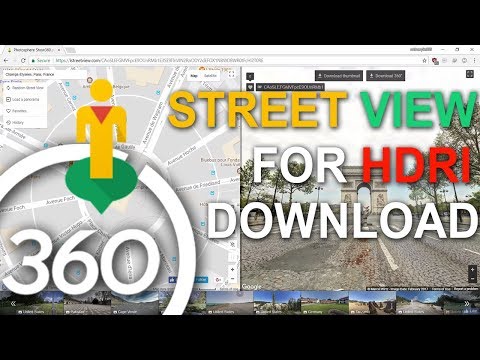 Но просмотр материала показал, что задача размещения изображений в Интернете, вероятно, будет столь же амбициозной, как и их получение. Фил провел недели, соединяя отдельные изображения, а я искал лучший способ разместить панорамы в Интернете.
Но просмотр материала показал, что задача размещения изображений в Интернете, вероятно, будет столь же амбициозной, как и их получение. Фил провел недели, соединяя отдельные изображения, а я искал лучший способ разместить панорамы в Интернете.
Оживление ZUGSPITZE 360° с помощью Google Maps Platform
Из прошлого опыта я знал, что платформа Google Maps предоставляет надежный набор API-интерфейсов, которые могут быть полезны, включая размещение 360-градусных фотографий. С нашим огромным количеством и размером изображений мы знали, что нам нужен масштабируемый и экономичный способ размещения данных.
Для загрузки панорам мы сначала использовали приложение Street View, а затем API публикации Street View. Это позволило нам передавать не только бинарные данные, но и метаданные, в том числе фактическую широту/долготу панорам и то, как они соединяются друг с другом.
Наш специально созданный внешний интерфейс использует Javascript API Google Maps Platform Maps для извлечения и отображения панорам, как это обычно делается на обычных изображениях Street View.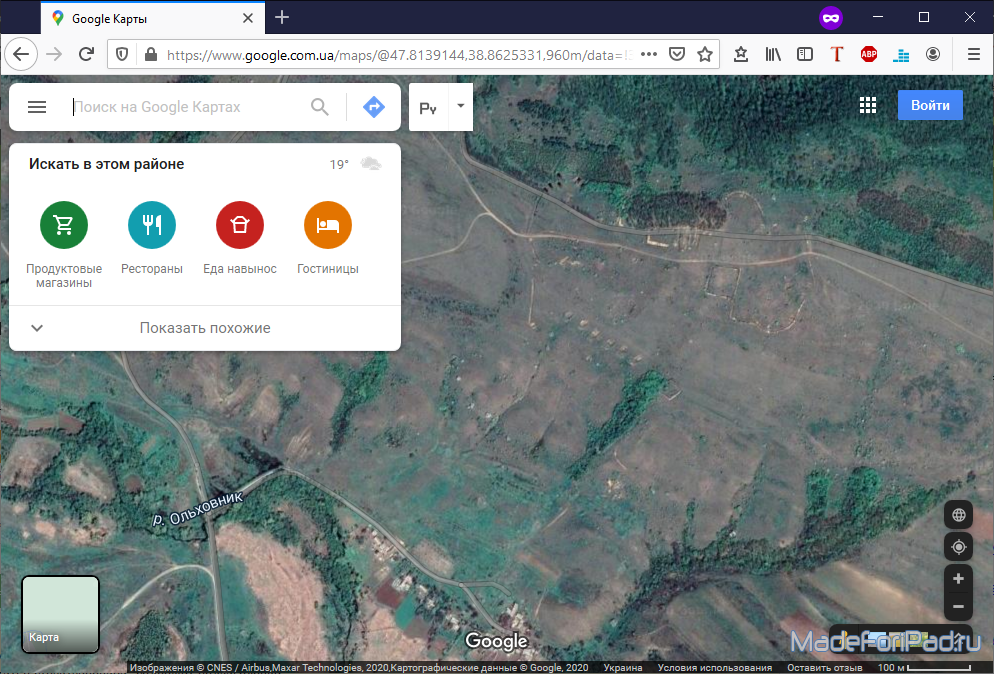 Maps Javascript API предоставляет очень хорошо задокументированный способ сделать это. Чтобы найти совпадающие идентификаторы загруженных панорам, мы создали несколько небольших вспомогательных инструментов, которые отображают информацию. Нашей целью было не только позволить пользователям перемещаться между панорамами, но и переходить к заранее определенным основным моментам тура.
Maps Javascript API предоставляет очень хорошо задокументированный способ сделать это. Чтобы найти совпадающие идентификаторы загруженных панорам, мы создали несколько небольших вспомогательных инструментов, которые отображают информацию. Нашей целью было не только позволить пользователям перемещаться между панорамами, но и переходить к заранее определенным основным моментам тура.
Мы обнаружили, что на самом деле довольно сложно сопоставить панорамы с их точным положением. Наши записи GPS были неточными и временами больше походили на паутину, чем на ожидаемое точное местоположение из-за крутых скал и узких ущелий. Нам нужны были данные для позиционирования панорам в соответствующих местах на карте, а также для предоставления трека. Вот тут-то и пригодился Roads API. Его функции позволили нам привязать записанные GPS-координаты к ближайшему известному пути, и мы сделали несколько ручных исправлений здесь и там, чтобы обеспечить полную точность.
В дополнение к туру ZUGSPITZE 360° также предоставляет информацию о тропе и ее особенностях, дополненную дополнительными фотографиями и примерным временем и расстоянием, необходимыми для достижения этой точки.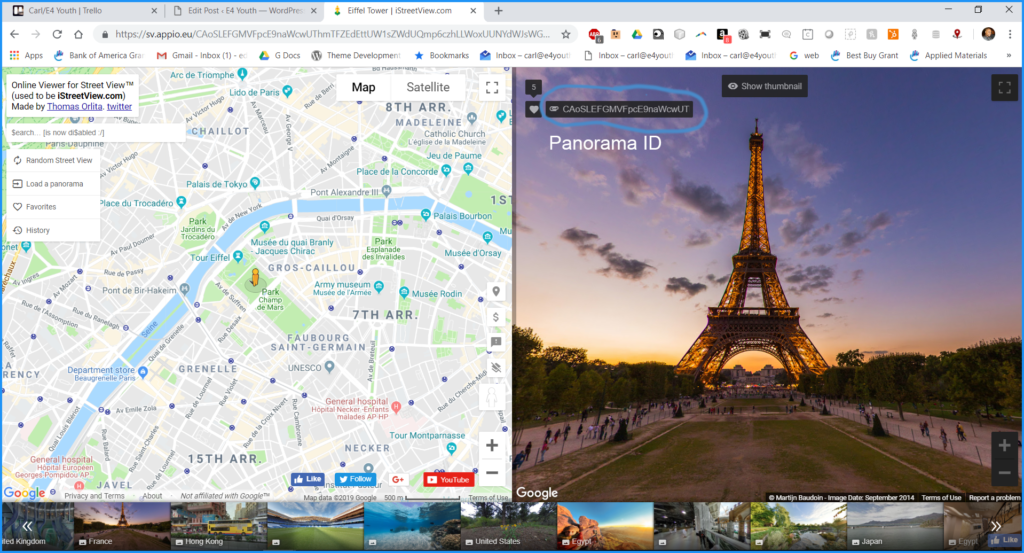 Мы также включаем много ценных советов о том, что следует учитывать и готовиться перед восхождением, если один из наших пользователей попытается совершить поход самостоятельно, например, карту, которая сообщает пользователю, как далеко Цугшпитце от исходной точки и какой путь оттуда выбрать. к тропе, где они могут начать свой поход. Мы достигли этого с помощью Directions API. Мы даже предоставляем совместимый с Google Earth файл KMZ или альтернативный файл GPX, который пользователи могут загрузить на устройство GPS, чтобы не потеряться.
Мы также включаем много ценных советов о том, что следует учитывать и готовиться перед восхождением, если один из наших пользователей попытается совершить поход самостоятельно, например, карту, которая сообщает пользователю, как далеко Цугшпитце от исходной точки и какой путь оттуда выбрать. к тропе, где они могут начать свой поход. Мы достигли этого с помощью Directions API. Мы даже предоставляем совместимый с Google Earth файл KMZ или альтернативный файл GPX, который пользователи могут загрузить на устройство GPS, чтобы не потеряться.
И последнее, но не менее важное: мы хотели дать возможность нашим посетителям поделиться своими ожиданиями. Мы использовали Street View Static API, чтобы убедиться, что общие ссылки тура включают соответствующий панорамный вид в общедоступном формате.
Благодаря платформе Google Maps мы смогли реализовать наше видение. То, что начиналось как довольно простая идея, сначала превратилось в сложный проект со всевозможными бенефициарами. Мы понятия не имели, сколько людей на самом деле будут так или иначе использовать проект. Наиболее очевидной группой людей, конечно же, были единомышленники с похожим опытом в области технологий или фотографии, но мы слышали и о многих других. Отцы, которые до сих пор брали свою семью в Höllentalangerhütte, мечтают продолжить восхождение на вершину. Начинающие альпинисты, которые не знали, какое именно снаряжение необходимо для маршрута. Увлеченные альпинисты, а также преподаватели скалолазания, которые знают маршрут и используют наш проект, чтобы указать своим последователям на опасности. Однако больше всего нас тронули добрые слова пожилых людей, которые прошли этот путь несколько десятков лет назад и больше не могут в силу преклонного возраста или состояния здоровья.
Наиболее очевидной группой людей, конечно же, были единомышленники с похожим опытом в области технологий или фотографии, но мы слышали и о многих других. Отцы, которые до сих пор брали свою семью в Höllentalangerhütte, мечтают продолжить восхождение на вершину. Начинающие альпинисты, которые не знали, какое именно снаряжение необходимо для маршрута. Увлеченные альпинисты, а также преподаватели скалолазания, которые знают маршрут и используют наш проект, чтобы указать своим последователям на опасности. Однако больше всего нас тронули добрые слова пожилых людей, которые прошли этот путь несколько десятков лет назад и больше не могут в силу преклонного возраста или состояния здоровья.
Конечно, мы многому научились. Мы рады, что не сдались из-за огромных усилий, и надеемся, что ZUGSPITZE 360° сможет продолжать оказывать ценные услуги многим любителям гор.
Для получения дополнительной информации о платформе Google Maps посетите наш веб-сайт.
Размещено в- Платформа Google Maps
404: Страница не найдена
Страница, которую вы пытались открыть по этому адресу, похоже, не существует. Обычно это результат плохой или устаревшей ссылки. Мы извиняемся за любые неудобства.
Обычно это результат плохой или устаревшей ссылки. Мы извиняемся за любые неудобства.
Что я могу сделать сейчас?
Если вы впервые посещаете TechTarget, добро пожаловать! Извините за обстоятельства, при которых мы встречаемся. Вот куда вы можете пойти отсюда:
- Пожалуйста, свяжитесь с нами, чтобы сообщить, что эта страница отсутствует, или используйте поле выше, чтобы продолжить поиск
- Наша страница «О нас» содержит дополнительную информацию о сайте, на котором вы находитесь, WhatIs.com.
- Посетите нашу домашнюю страницу и просмотрите наши технические темы
Просмотр по категории
Сеть
- система управления сетью
Система управления сетью, или NMS, представляет собой приложение или набор приложений, которые позволяют сетевым инженерам управлять сетевыми …
- хост (в вычислениях)
Хост — это компьютер или другое устройство, которое обменивается данными с другими хостами в сети.

- Сеть как услуга (NaaS) Сеть как услуга, или NaaS, представляет собой бизнес-модель для предоставления корпоративных услуг глобальной сети практически на основе подписки.
Безопасность
- криптокошелек (криптовалютный кошелек)
Крипто-кошелек (криптовалютный кошелек) — это программное или аппаратное обеспечение, позволяющее пользователям хранить и использовать криптовалюту.
- обратная атака грубой силы
Атака методом обратного перебора — это тип атаки методом перебора, при которой злоумышленник использует общий пароль против нескольких …
- Защита от эксплойтов Защитника Windows
Microsoft Windows Defender Exploit Guard — это программное обеспечение для защиты от вредоносных программ, обеспечивающее защиту от вторжений для пользователей ОС Windows 10.
ИТ-директор
-
SWOT-анализ представляет собой основу для выявления и анализа сильных и слабых сторон организации, возможностей и угроз.

- ИТ-стратегия (стратегия информационных технологий)
ИТ-стратегия (стратегия в области информационных технологий) представляет собой комплексный план, в котором излагаются способы использования технологий для удовлетворения потребностей ИТ и…
- цифровой прорыв
Цифровой прорыв — это изменение, которое происходит, когда новые цифровые технологии и бизнес-модели влияют на ценностное предложение …
HRSoftware
- Эффект хоторна
Эффект Хоторна — это изменение поведения участников исследования в ответ на их знание о том, что они …
- командное сотрудничество
Совместная работа в команде — это подход к коммуникации и управлению проектами, который делает упор на командную работу, новаторское мышление и равенство …
- самообслуживание сотрудников (ESS)
Самообслуживание сотрудников (ESS) — это широко используемая технология управления персоналом, которая позволяет сотрудникам выполнять множество связанных с работой .



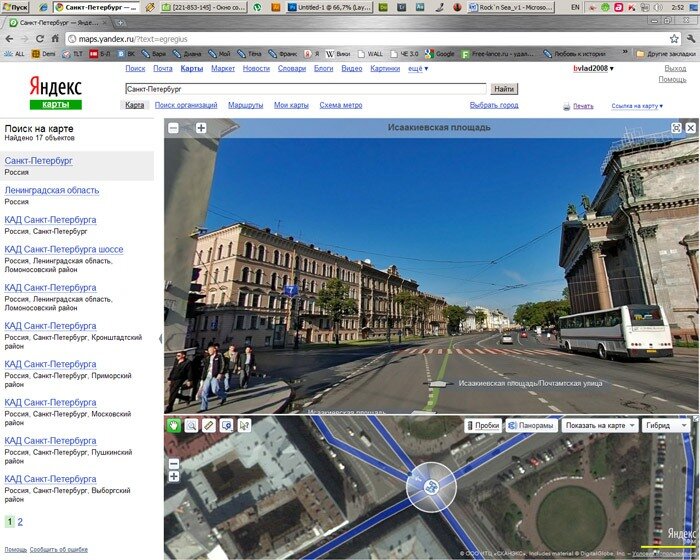 Чтобы получить представление, щелкните карту для начала, щелкните каждый раз, когда хотите сделать угол, и дважды щелкните, когда закончите. Затем вы можете назвать фигуру и настроить ее стиль.
Чтобы получить представление, щелкните карту для начала, щелкните каждый раз, когда хотите сделать угол, и дважды щелкните, когда закончите. Затем вы можете назвать фигуру и настроить ее стиль.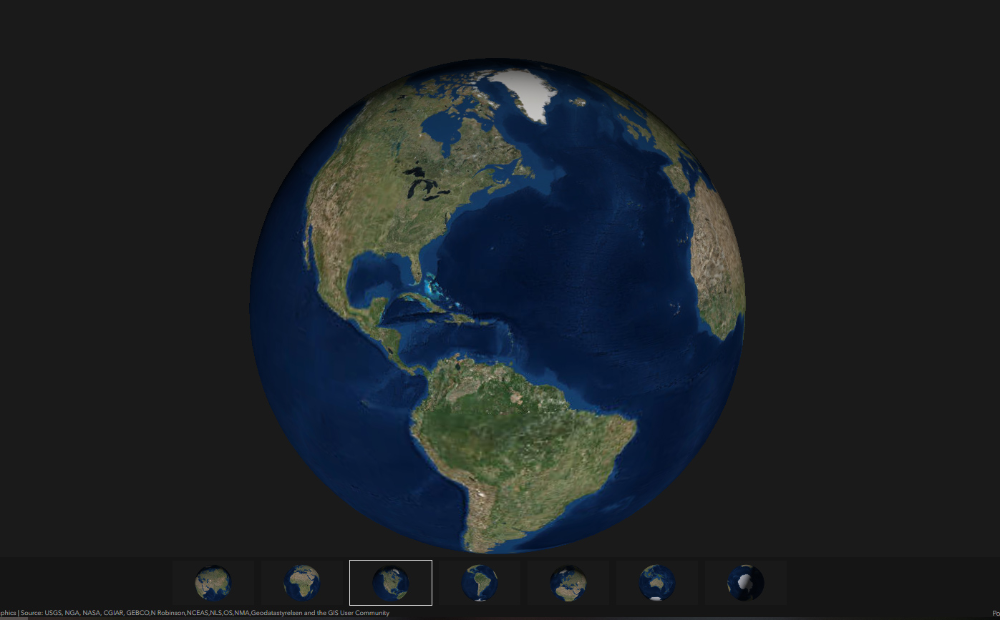 Если страницы у вас нет, мы поможем Вам в этом.
Если страницы у вас нет, мы поможем Вам в этом.